Skype nicht automatisch starten lassen Windows 11
Aktualisiert Marsch 2023: Erhalten Sie keine Fehlermeldungen mehr und verlangsamen Sie Ihr System mit unserem Optimierungstool. Holen Sie es sich jetzt unter - > diesem Link
- Downloaden und installieren Sie das Reparaturtool hier.
- Lassen Sie Ihren Computer scannen.
- Das Tool wird dann deinen Computer reparieren.
Skype wurde von Microsoft als umfassende Lösung für Millionen von Benutzern entwickelt, um dank integrierter Funktionen wie:
- Smart Messages-Funktion
- Option zum Tätigen von Telefonanrufen
- Anrufe und Videoanrufe erfolgen in High Definition
- Eingebaute Bildschirmfreigabe
- Anrufaufzeichnung
- Option zum Aktivieren von Untertiteln
- Verfügbar für verschiedene PC-und Mobilsysteme
1. Verhindern, dass Skype Windows 11 automatisch über die App startet
Schritt 1
Um diese Methode auszuführen, öffnen Sie Skype und gehen Sie zu “ Mehr-Konfiguration „:
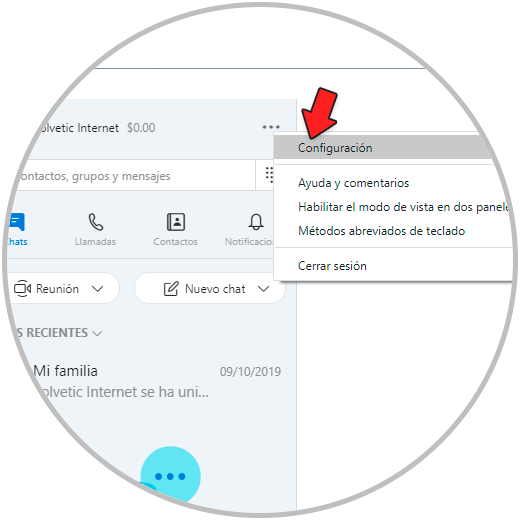
Wichtige Hinweise:
Mit diesem Tool können Sie PC-Problemen vorbeugen und sich beispielsweise vor Dateiverlust und Malware schützen. Außerdem ist es eine großartige Möglichkeit, Ihren Computer für maximale Leistung zu optimieren. Das Programm behebt häufige Fehler, die auf Windows-Systemen auftreten können, mit Leichtigkeit - Sie brauchen keine stundenlange Fehlersuche, wenn Sie die perfekte Lösung zur Hand haben:
- Schritt 1: Laden Sie das PC Repair & Optimizer Tool herunter (Windows 11, 10, 8, 7, XP, Vista - Microsoft Gold-zertifiziert).
- Schritt 2: Klicken Sie auf "Scan starten", um Probleme in der Windows-Registrierung zu finden, die zu PC-Problemen führen könnten.
- Schritt 3: Klicken Sie auf "Alles reparieren", um alle Probleme zu beheben.
Schritt 2
Im angezeigten Popup-Fenster im Abschnitt Allgemein sehen wir Folgendes. Dort deaktivieren wir den Schalter „Skype automatisch starten“:
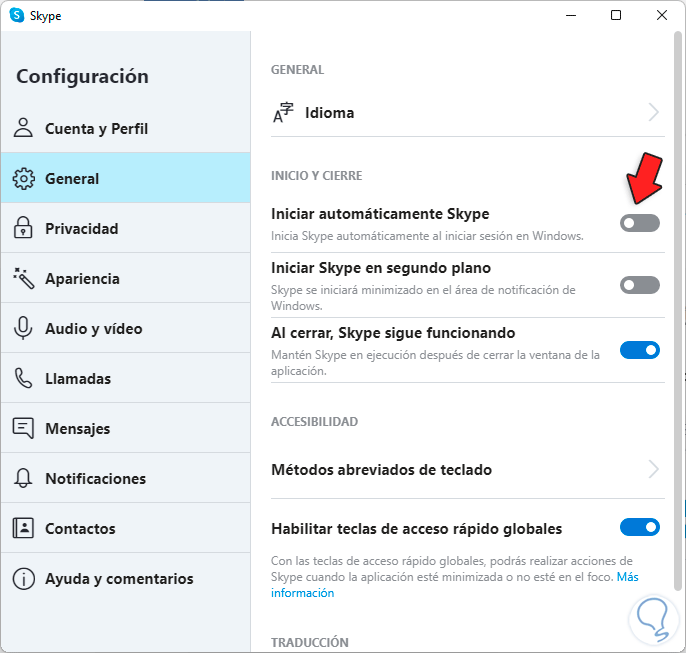
2. Entfernen von Skype vom automatischen Starten von Windows 11
Schritt 1
Dies ist eine der traditionellen Methoden, um eine Anwendung von Windows zu verhindern 11 neben dem System booten, für diese Methode öffnen Sie den Windows 11 Task-Manager von Start:
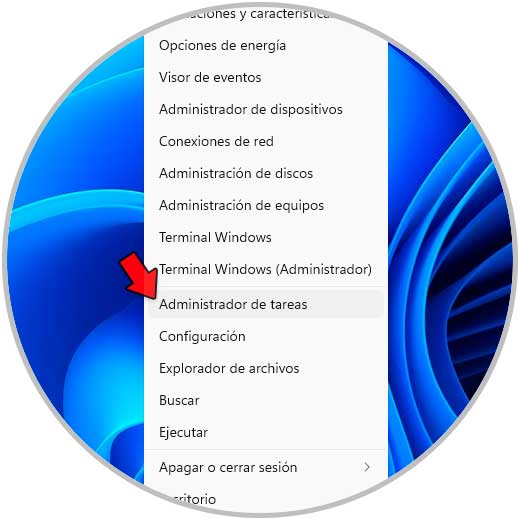
Schritt 2
Im Administratorfenster gehen wir auf die Registerkarte Home:

Schritt 3
Klicken Sie mit der rechten Maustaste auf Skype und wählen Sie die Option „Deaktivieren“:

Schritt 4
Wir werden sehen, dass Skype deaktiviert wurde, um mit Windows 11 zu starten:
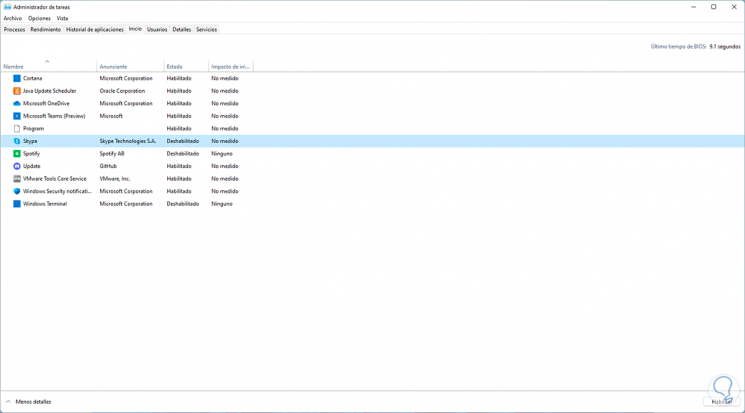
Dies sind die Funktionsoptionen, um zu verhindern, dass Skype zusammen mit Windows 11 gestartet wird.

